Benutzer in Linux sind ein grundlegender Bestandteil des Systems, unabhängig davon, welche Art von System verwendet wird (Server oder Client), da diese Benutzer erstellt werden, um alles zu verwenden, was Linux bietet, und durch Berechtigungen wird es möglich sein, spezielle Attribute zu vergeben. Darüber hinaus ist es bei der Erstellung eines Benutzers nicht nur möglich, ihn zu erstellen, sondern als Administratoren können wir dem Benutzer je nach Bedarf verschiedene Variablen zuweisen, und deshalb wird TechnoWikis das Erstellen lehren einen Benutzer und nutzen Sie die ihm zur Verfügung stehenden Alternativen.
Um unsere Benutzer unter Linux zu erstellen, verwenden wir den Befehl „useradd“, dieser Befehl ist in Unix- und Unix-ähnlichen Systemen implementiert und seine wesentliche Aufgabe besteht darin, einen neuen Benutzer im System zu erstellen. Wir haben einige Parameter, um alles, was damit zusammenhängt, anzugeben der neue Benutzer wie Name, Passwort, primäre Gruppe, Home-Verzeichnis usw.
- -c Kommentar: Ermöglicht uns, einen beschreibenden Kommentar des Benutzers hinzuzufügen
- -d Verzeichnis: gibt das Home-Verzeichnis des Benutzers an
- -e date: ermöglicht es uns, das Ablaufdatum des Benutzerkontos zu definieren
- -f Tage: Legt die Anzahl der Tage nach Ablauf des Kontos fest, bevor das Konto deaktiviert wird
- -g Gruppe: definiert die primäre Gruppe des Benutzers
- -G Gruppen: Weist die untergeordneten Gruppen des Benutzers zu
- -m: Das Home-Verzeichnis des Benutzers automatisch erstellen
- -D, –defaults: Benutzerstandardwerte festlegen
- -K, –key KEY=VALUE: Diese Option entfernt die Standardwerte aus /etc/login.defs
- -l, –no-login: Fügt den Benutzer nicht zu den Lastlog- und Faillog-Datenbanken hinzu
- -M: Das Home-Verzeichnis des Benutzers nicht erstellen
- -r, –system: Erstellen Sie ein Systemkonto
- -s, –shell SHELL: Gibt den Namen der Login-Shell des Benutzers an
TechnoWikis zeigt Ihnen, wie Sie diesen Befehl verwenden, um neue Benutzer in Linux zu verwalten.
ABONNIEREN SIE AUF YOUTUBE
So erstellen Sie einen Benutzer unter Linux
Wir öffnen das Terminal und erstellen einen Standardbenutzer:
sudo useradd (Benutzername)
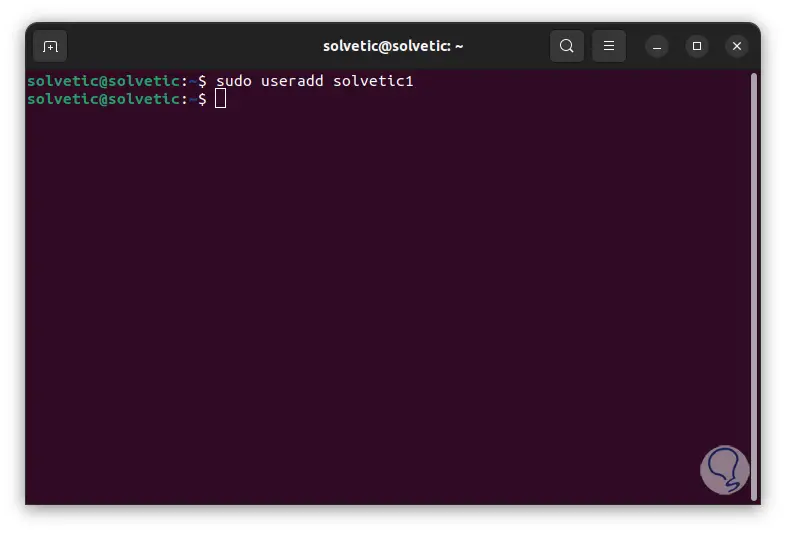
Wir weisen diesem Benutzer ein Passwort zu:
sudo passwd (Benutzer)
Passwort eingeben und bestätigen:
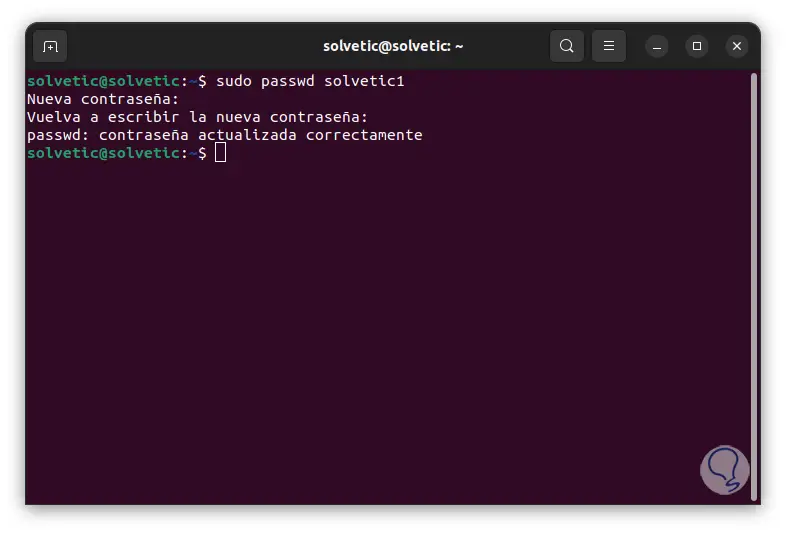
Um einen Benutzer zu erstellen und das Home-Verzeichnis zuzuweisen, führen wir Folgendes aus:
sudo useradd -m (Benutzer)
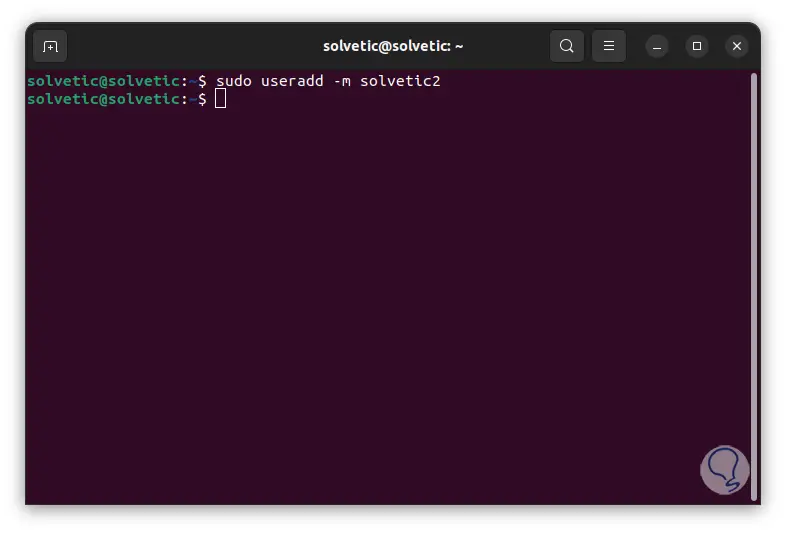
Bestätigen Sie den Vorgang und das Verzeichnis:
sudo ls -la /home/(Benutzer)
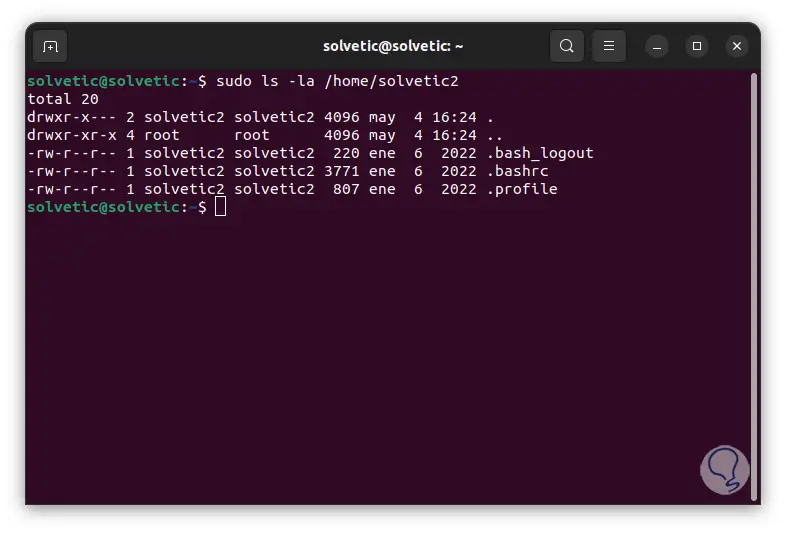
Um einen Benutzer mit einem bestimmten Home-Verzeichnis oder Home zu erstellen, führen wir Folgendes aus:
sudo useradd -m -d /opt/(Benutzer) (Benutzer)
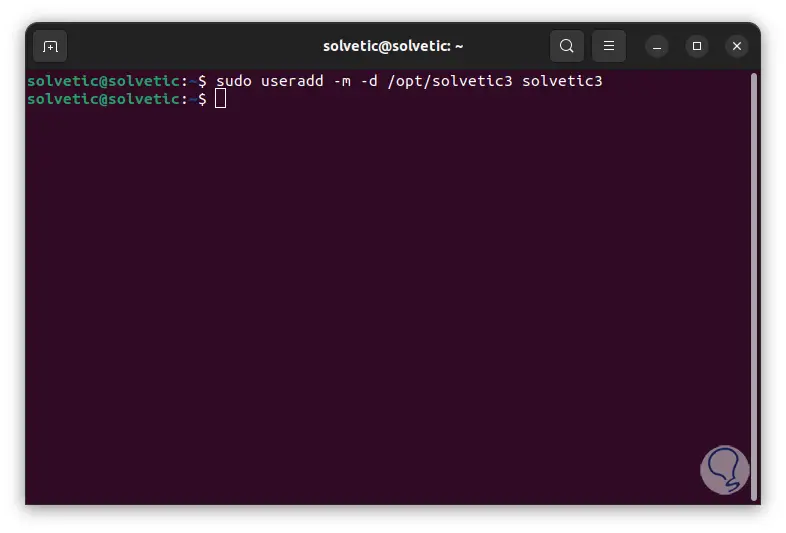
Um einen Benutzer mit einer bestimmten ID zu erstellen, führen wir Folgendes aus:
sudo useradd -u ID (Benutzer)
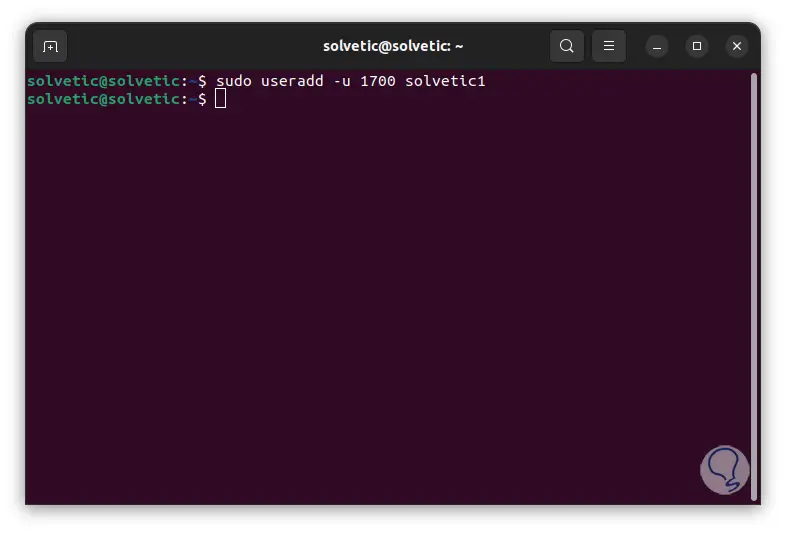
Denken Sie daran, dass Benutzer anhand einer eindeutigen UID und eines Benutzernamens identifiziert werden. Die Benutzerkennung (UID) ist eine eindeutige positive Ganzzahl, die vom System für jeden Benutzer festgelegt wird. Wenn also ein neuer Benutzer erstellt wird, übernimmt das System die Gewährung des nächsten verfügbare UID aus dem Benutzer-ID-Bereich, der in der Datei login.defs gehostet wird, aber wir können unsere eigene ID eingeben, wie wir gesehen haben, es bestätigt, dass die ID zugewiesen wurde:
id -u (Benutzer)
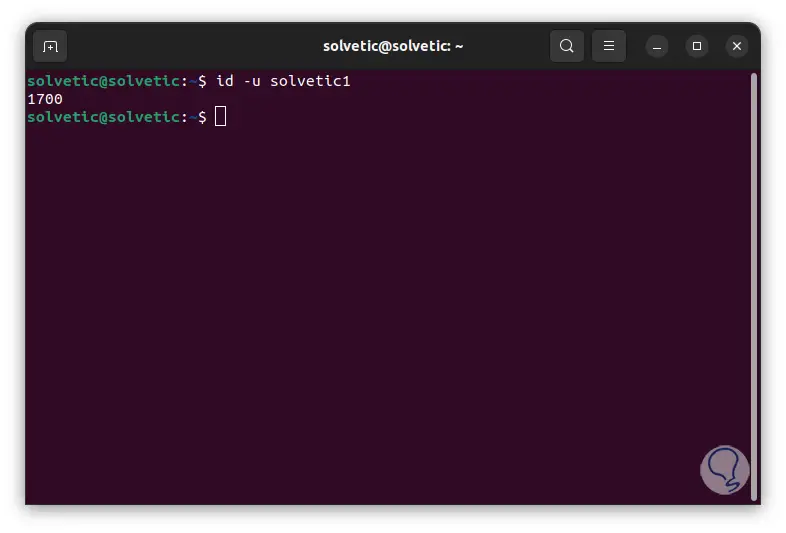
Um einen Benutzer mit einer definierten Gruppe zu erstellen, führen wir Folgendes aus:
sudo useradd -g (Gruppe) (Benutzer)
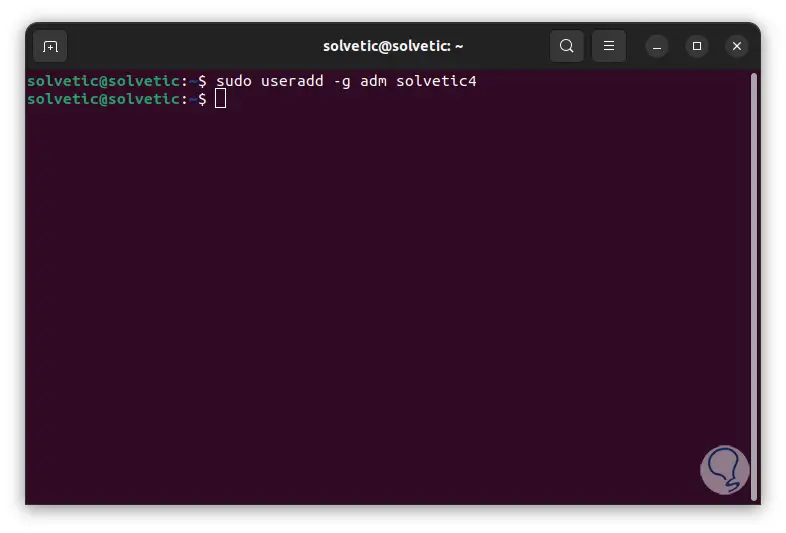
Bestätigen Sie die Gruppe des Benutzers:
id -gn (Benutzer)
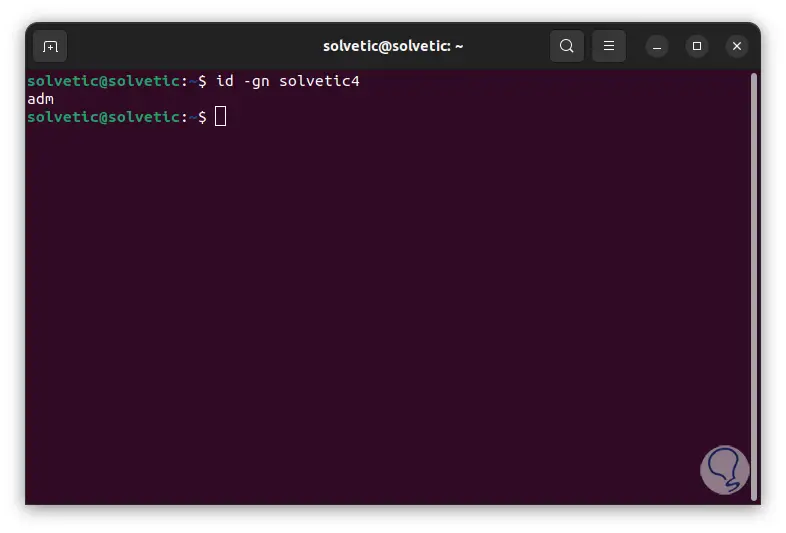
Beachten Sie, dass im Linux-System die Gruppen als Organisationseinheiten erstellt wurden, die die Verwaltung und Verwaltung von Benutzerkonten ermöglichen. Diese Gruppen haben je nach Fall Lese-, Schreib- oder Ausführungsberechtigungen, wenn ein neuer Benutzer erstellt wird , wird eine neue Benutzergruppe erstellt, die denselben Benutzernamen und ihre jeweilige GID wie die UID verwendet.
Um einen Benutzer mit mehreren Gruppen zu erstellen, führen Sie Folgendes aus:
"sudo useradd -g (Gruppe) -G (Gruppe),(Gruppe) (Benutzer)
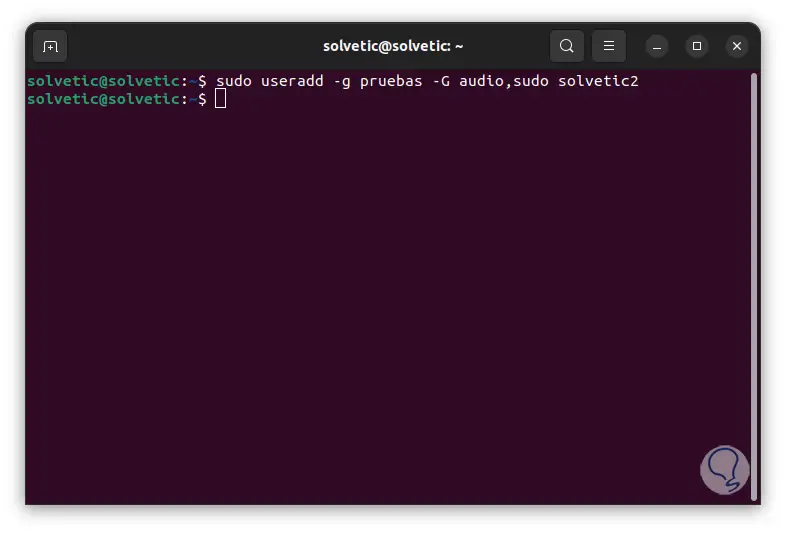
Bestätigen Sie die zugewiesenen Gruppen:
ID (Benutzer)
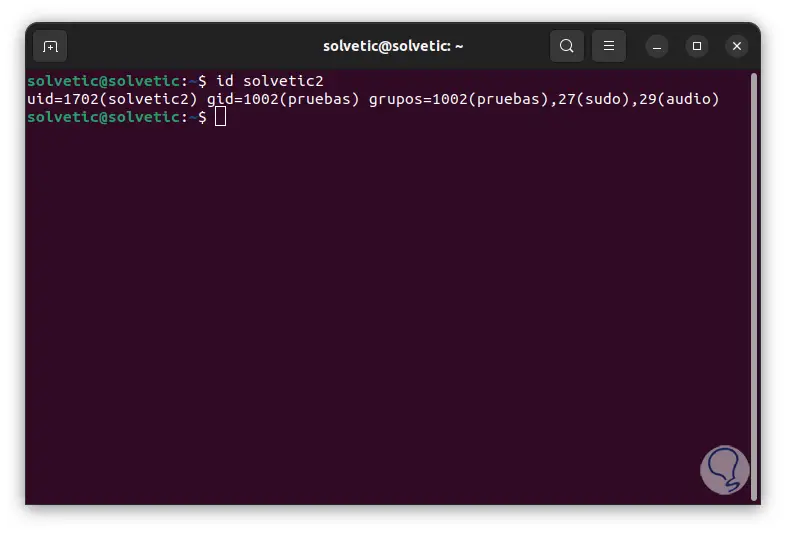
Es ist möglich, einen Benutzer mit einem definierten Kommentar zu erstellen, in diesem Fall führen wir Folgendes aus:
sudo useradd -c "Kommentar" (Benutzer)
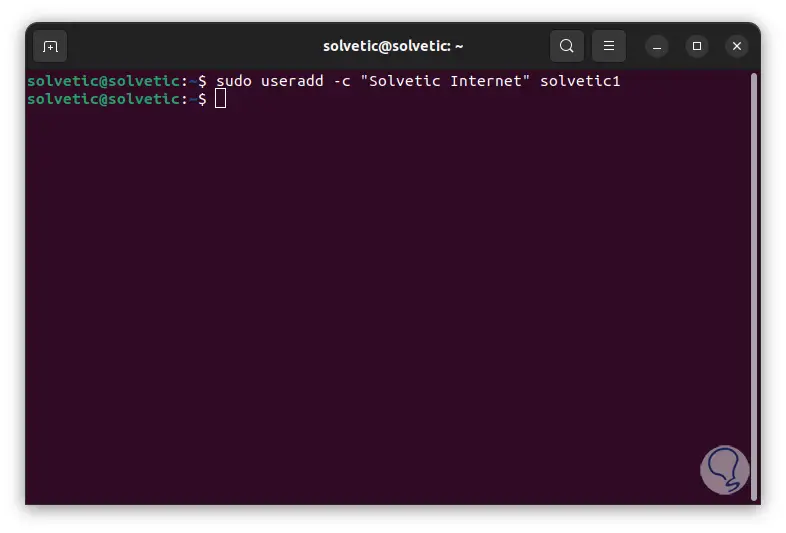
Es ist ideal, einem Benutzer eine Beschreibung hinzuzufügen und seine Verwaltung zu erleichtern, um zu sehen, wie die Nachricht ausgeführt wird:
grep (Benutzer) /etc/passwd
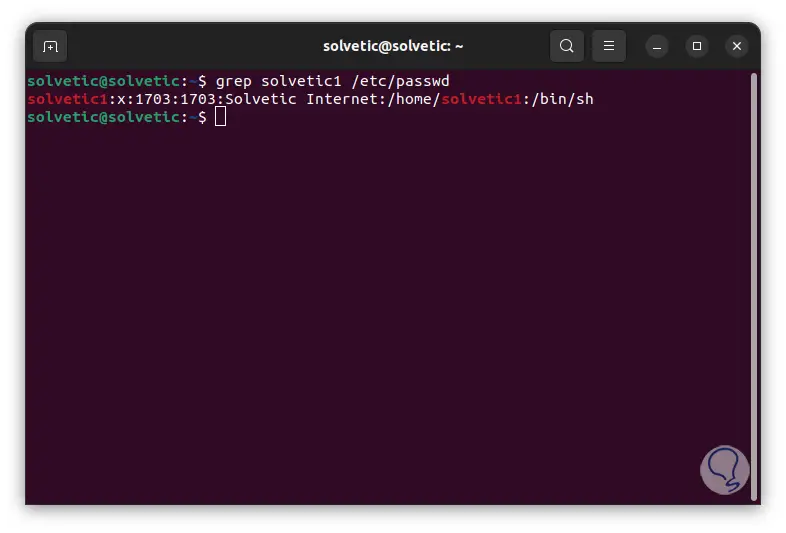
Wir können das Ablaufdatum des Benutzers hinzufügen:
sudo useradd -e JJJJ-MM-TT (Benutzername)
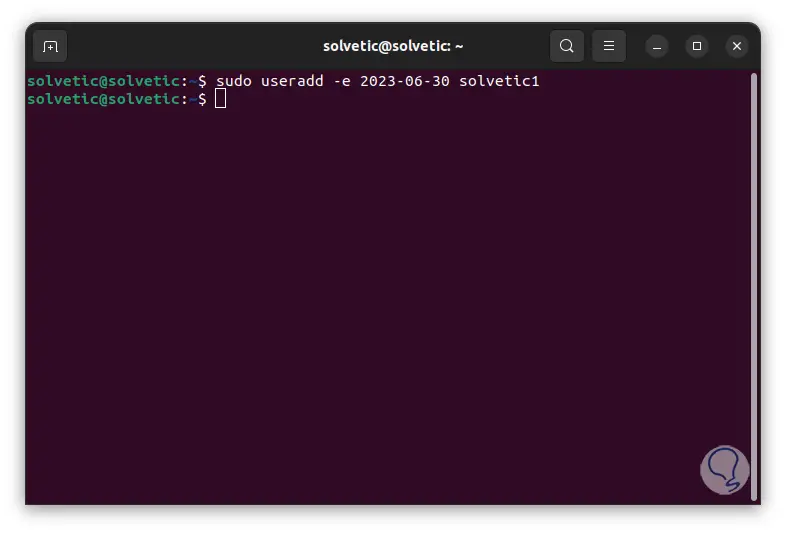
Es ist ideal für Fälle, in denen der Benutzer nur für eine Weile Zugriff auf das System hat, wir validieren, dass es angewendet wurde:
sudo chage -l (Benutzer)
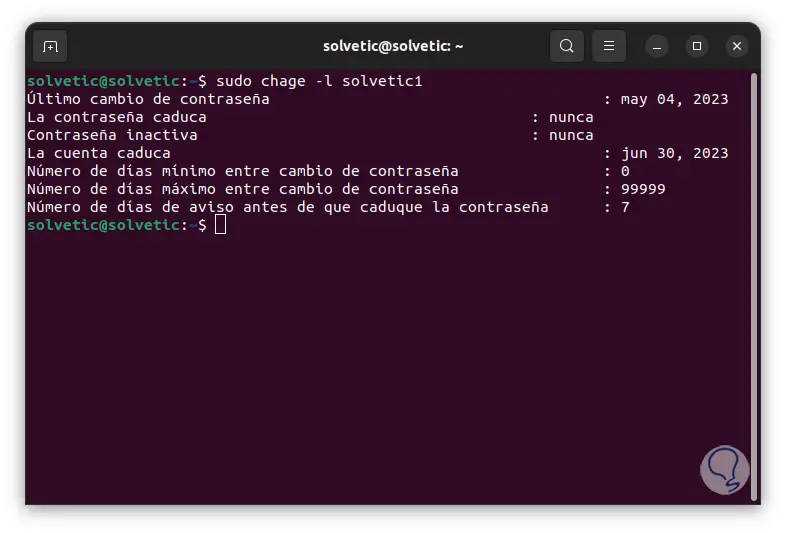
Um einen Systembenutzer zu erstellen, führen wir Folgendes aus:
sudo useradd -r (Benutzername)
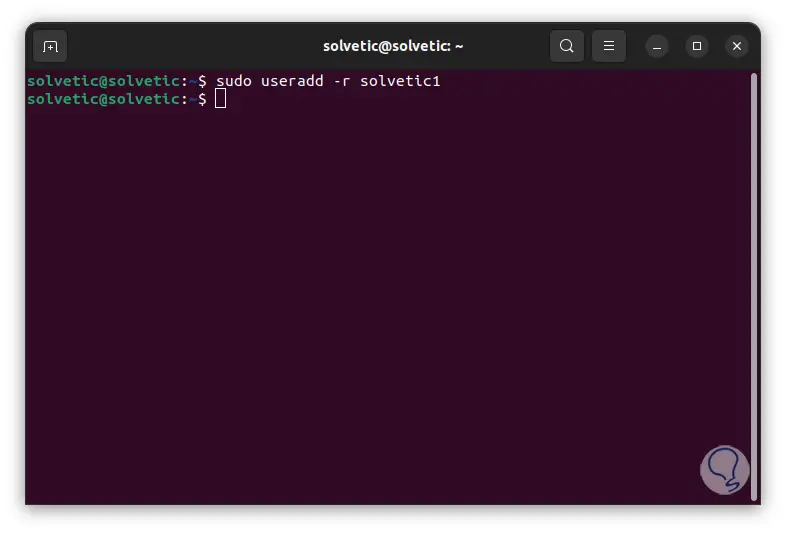
In Linux-Systemen werden Benutzer erstellt, wenn das Betriebssystem und neue Pakete installiert werden, aber wir können auf Wunsch neue systemspezifische Benutzer erstellen. Um einen Benutzer ohne Home-Verzeichnis zu erstellen, führen wir Folgendes aus:
sudo useradd -M (Benutzer)
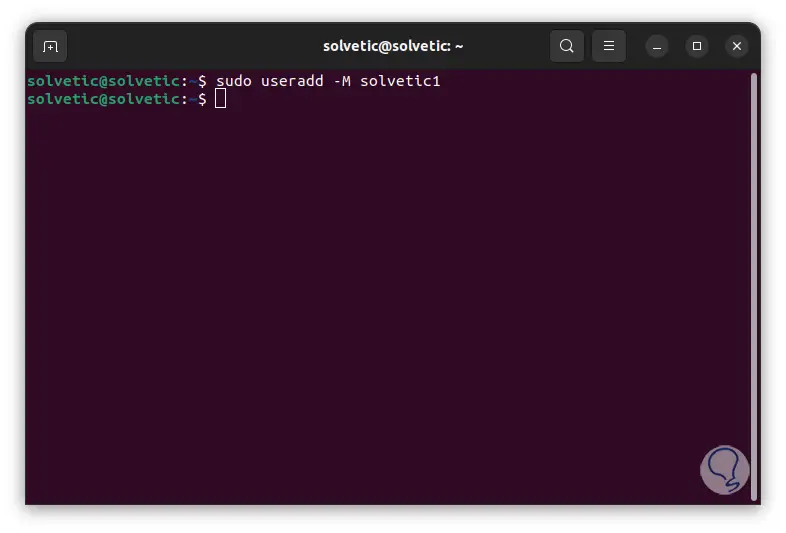
Prüfen Sie, ob das Verzeichnis nicht existiert:
sudo ls -l /home/(Benutzername)
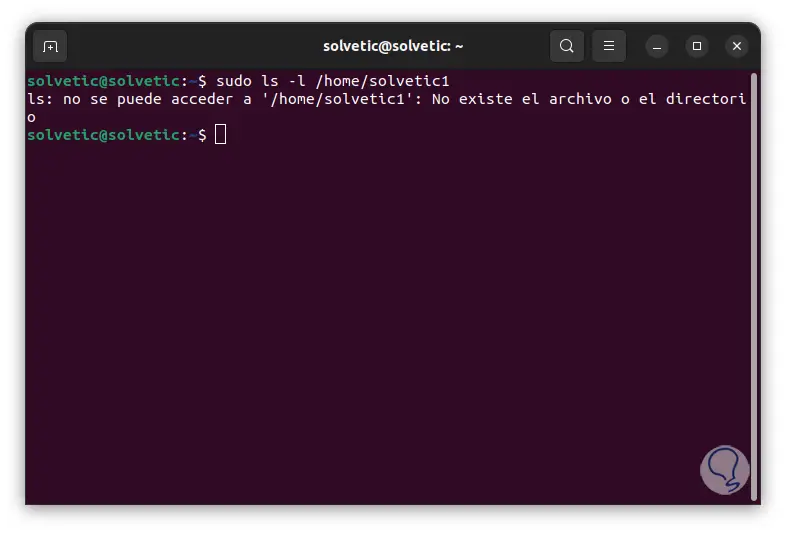
Um dem Passwort, das den Benutzer erstellt, ein Ablaufdatum hinzuzufügen, führen Sie Folgendes aus:
sudo useradd -e YYYY-MM-DD -f # (Benutzer)
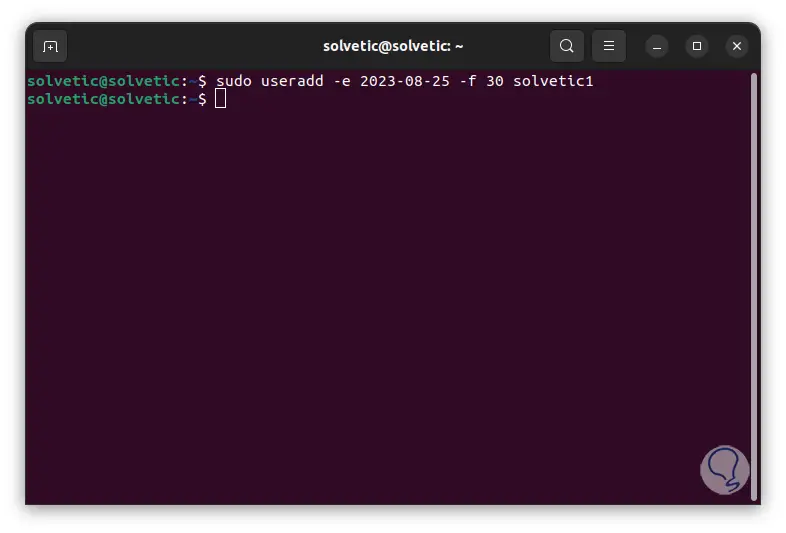
Prüfen Sie, ob die Änderung übernommen wurde:
sudo chage -l (Benutzer)
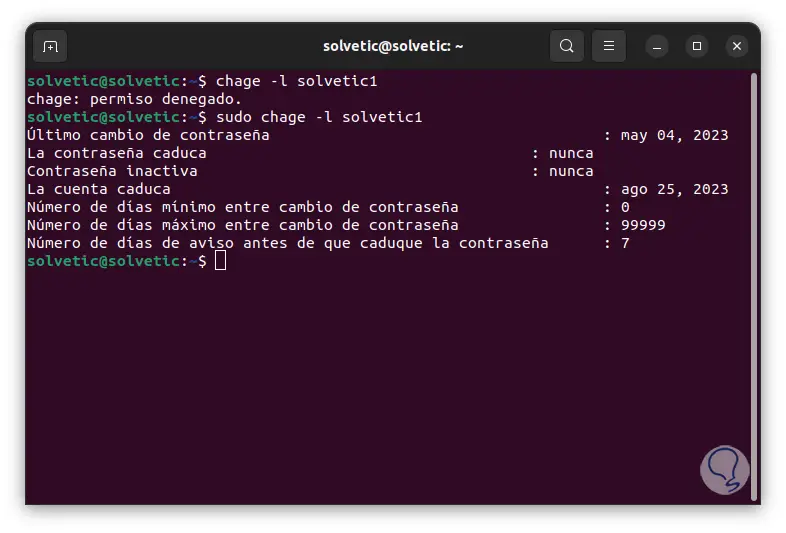
Die Standardoptionen von useradd können über die Parameter -D, –defaults oder manuell aus der Datei /etc/default/useradd geändert werden, um die von uns ausgeführten Standardwerte anzuzeigen:
useradd -D
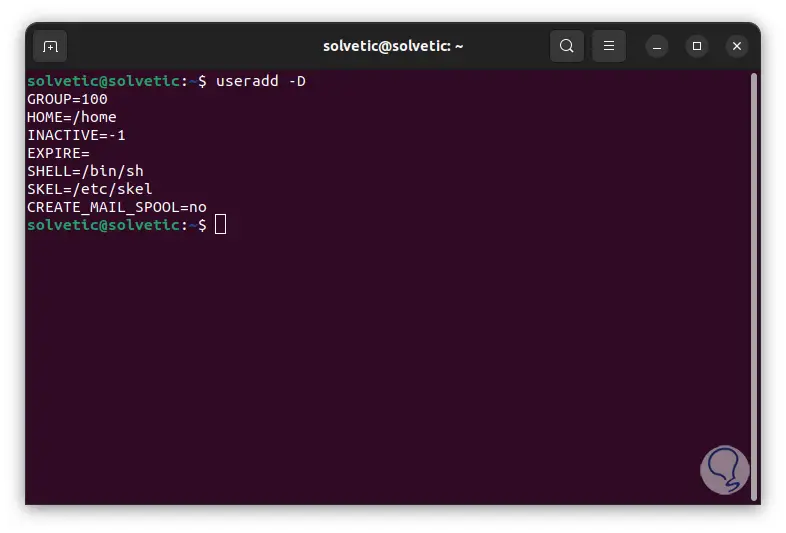
Beim Erstellen eines neuen Benutzers wird dieser automatisch zur Datei /etc/passwd hinzugefügt, um Details dazu anzuzeigen, führen wir Folgendes aus:
Katze /etc/passwd | grep (Benutzer)
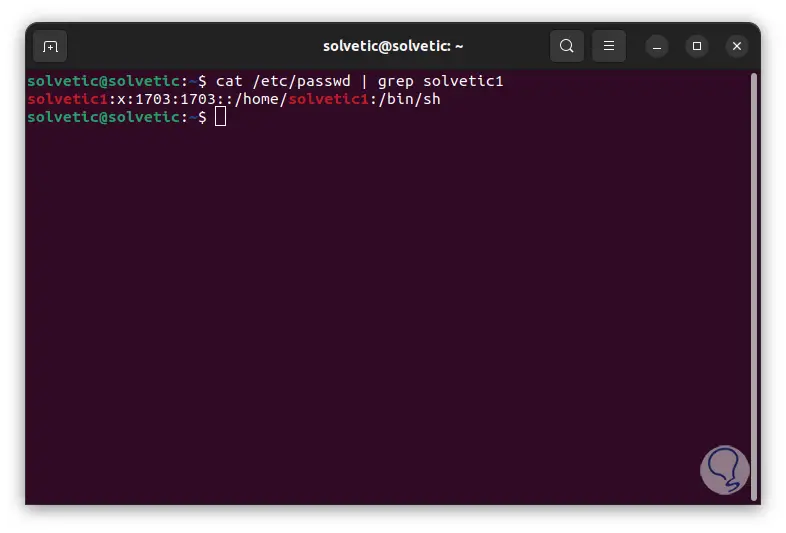
Wir sehen einige Details wie:
- Nutzername
- Passwort
- Benutzer-ID
- Gruppen-IDs
- Nutzerinformation
- Home-Verzeichnis oder Home
- Benutzer-Shell
Auf diese Weise ermöglicht uns useradd nicht nur, einen Benutzer zu erstellen, sondern auch viele Variablen davon zu verwalten.